Win8应用中的新建、刷新和其他命令的查看方式
摘要:新建、刷新和播放等命令在使用应用时非常重要。这些属于操作命令,例如在邮件中添加附件并将文本变为粗体,在听音乐时暂停和跳过曲目。虽然这些命令非...
新建、刷新和播放等命令在使用应用时非常重要。这些属于操作命令,例如在邮件中添加附件并将文本变为粗体,在听音乐时暂停和跳过曲目。虽然这些命令非常重要,但只是偶尔需要用到,并且会占大量空间。为了使你能够在全屏模式下做一些事情(如阅读网页或观看视频),应用命令会在你不需要时隐藏起来。
当你准备使用这些命令时,它们会显示在屏幕的顶部或底部,或作为选定项的菜单。例如,在“开始”屏幕上,你可以向上轻扫或右键单击来查看所有应用命令,也可以向下轻扫或右键单击某个磁贴以将其选定,并查看更改该磁贴的方式。
以下是查看大部分应用命令的方式:

使用触控功能,从下边缘向上轻扫或从上边缘向下轻扫,然后点击需要的命令。

使用鼠标,在应用中单击右键,然后单击需要的命令。
以下是查看适用于特定项的命令的方式:
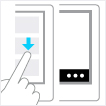
使用触控功能,向下轻扫或横扫某个项(如磁贴或照片)以将其选中,然后点击需要的命令。

使用鼠标,右键单击某个项(如磁贴或照片)以将其选中,然后单击需要的命令。
【Win8应用中的新建、刷新和其他命令的查看方式】相关文章:
★ Xbox One Win10一周年更新系统正式推送 附手动更新检查方法
★ Win10预览版14379新增哪些功能? 更新内容和已知bug汇总
★ win10如何取消开机账户登录界面?win10取消开机账户登录界面的方法
★ Win10 Mobile红石更新为应用新增附加内容和可下载内容
★ Win10商店应用推出全新的年龄分级系统 未分级应用将被强制下架
